
Ошибка DirectX
Данная ошибка означает недостаточный вольтаж видеочипа. Происходит это из-за нехватки напряжения графического процессора GPU, т.к. заводские настройки низкие и видеокарта не справляется с игровыми нагрузками. Лечится данная проблема с помощью программы MSI AfterBurner 2.3.1 Final. Стоит сказать, что на ноутбуке данное решение проблемы не помогает.
Если вы относитесь к числу этих игроков, то вот шаги, которые смогут вам помочь:
- Открываете программу MSI AfterBurner.
- Внизу интерфейса нажмите на кнопку дополнительных настроек «Settings».
- В открывшемся окне поставьте галочки на пунктах:
- «Разблокировать управление напряжением»
- «Разблокировать мониторинг напряжения»
- Нажмите «ОК» и перезапустите программу нажав «ДА».
- В первом окне «Core Voltage (mV)» ползунком увеличьте напряжение на 12 единиц. Пример с видеокартой GeForce GTX 570 — с 1013mV до 1025mV. Можно и больше, но мне хватило. Если будете экспериментировать и прибавлять, то смотрите за температурой видеокарты.
- Зафиксируйте настройки кнопкой «Apply».
Ошибка «Память не может быть written»
- Открыть «Свойства» «Моего компьютера»
- Щелкнуть там «Дополнительные параметры системы»
- В появившемся окне на вкладке «Дополнительно» в разделе «Быстродействие» щелкнуть «Параметры»
- Перейти во вкладку «Дополнительно»
- Там щелкнуть «Изменить»
- В появившемся окне ставим галочку напротив «Автоматически выбирать объем файла подкачки»
- Нажимаем везде «ОК»
Ошибка “Освободите не менее 5 Мб”
- Откройте «Управление компьютером».
- В дереве консоли выберите пункт Пользователи.
- Щелкните правой кнопкой мыши учетную запись пользователя, под которой вы работаете с компьютером, а затем нажмите кнопку Переименовать.
- Введите новое имя пользователя, не используя русские буквы и нажмите клавишу ВВОД.
- Запустите игру от имени администратора
Зависает после катсцен
- Скачиваем программу BES (Battle Encoder Shirase)
- Запускаем программу
- Запускаем игру
- Когда игра повиснет, сворачиваем ее
- В программе BES нажимаем на кнопку «Target…»
- Выбираем процесс с игрой
- Нажимаем на кнопку «Unfreeze»
Пропадают текстуры
- Перейдите в библиотеку steam > steamapps > common > call of duty ww2 > players2
- Удалите в данной папке «players2» все файлы, но имейте виду, что в ней лежат сохранения игры, так что на всякий случай сделайте копию этой папки!
Не работает в Steam после загрузки
- Открыть библиотеку Steam;
- Щелкнуть правой клавишей мыши по Call of Duty: WWII;
- В выпадающем меню кликните на «Свойства»;
- В появившемся окне вам нужно перейти во вкладку «Локальные файлы»;
- Щелкните по кнопке «Проверить целостность файлов игры…».
- Теперь Steam запустит процесс, сравнивающий загруженные файлы с «оригиналом» на собственных серверах. Данные, которые не прошли проверку, загрузятся по новой, и теперь игра будет правильно запускаться.
Не определяет дополнительный монитор
- Перейдите в библиотеку steam > steamapps > common > call of duty ww2 > players2
- Откройте файл user_config.cfg с помощью wordpad
- Измените в этом файле соответствующий параметр на порядковый номер монитора, на который вы хотите вывести изображение . Например , ваш главный монитор — номер 1, соответственно нужно написать seta r_monitor «VS278 (1)» — изначально он был установлен — seta r_monitor «VS278 (0)».
- Советуем предварительно создать бэкап файла
- Когда вы запускаете игру, вам также необходимо обновить файл в облачном сервере, поскольку steam выводит сообщение о несовпадении локального и облачного файлов. Соответственно, загружаем его в облако, перезапускаем ww2, и все должно быть в порядке.
- Сделать это в оконном режиме проще, а затем перейти к полноэкранному и бинго, вы должны играть на основном экране.
Ошибка s2_sp64_ship.exe
- Зайдите в Центр обновления Windows.
- Нажмите Просмотр журнала обновлений.
- Проверьте, установлено ли у вас обновление KB2670838
- Если нет, то установите.
- Если да, то переустановите его, затем перезагрузите компьютер.
- Запустите игру.
Ошибка 0xc000007b
- Установите DirectX, .Net Framework и Microsoft Visual Studio C++ 2015.
- https://www.microsoft.com/ru-ru/Download/confirmation.aspx?id=35 — DirectX.
- https://www.microsoft.com/ru-RU/download/details.aspx?id=48130 — .NET Framework.
- https://www.microsoft.com/ru-ru/download/details.aspx?id=48145 — Microsoft Visual Studio C++ 2015.
- Некоторые файлы Call of Duty: WWII могли быть повреждены при загрузке или установке игры, вследствие чего игра не может быть корректно запущена.
Многие заядлые игроманы уже успели отметить появление очередного продолжения игры под названием «Call of Duty: WWII», погружающего игрока в перипетии военных баталий Второй мировой войны. Красочная графика и отличный звук игры привлекает многих поклонников 3Д-шутеров, при этом далеко не у всех пользователей игра запускается и работает стабильно. В геймплее часто встречаются глюки, подтормаживания и зависания, Call of Duty: WWII регулярно вылетает при запуске, наблюдаются многочисленные лаги, имеются проблемы при подключении к серверам и прочие разнообразные дисфункции. В данном материале я расскажу, что необходимо для стабильной работы программы, и что предпринять в случае возникновения проблем при запуске игры.
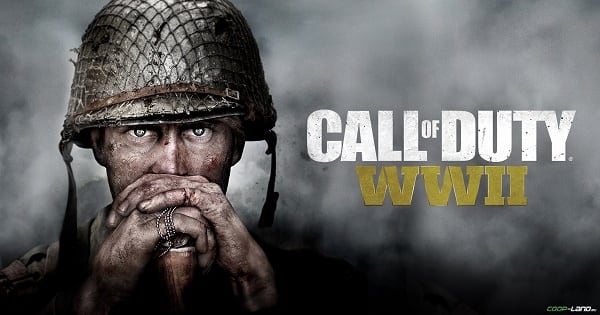
Содержание
- Игра «Зов долга: WWII» — системные требования
- Подготовка системы к установке
- Запускаем игру Call of Duty: WWII
- Если игра запустилась, но в дальнейшем вылетает
- Заключение
Игра «Зов долга: WWII» — системные требования
Прежде чем возмущаться по поводу проблем с запуском игры Call of Duty: WWII на вашем ПК убедитесь, что ваша система соответствует минимальным требованиям для запуска игры. Вот данные по ним, взятые с «PC Gamer»:

Рекомендуемые требования к игре таковы:

Убедитесь, что ваша система по всем пунктам соответствует минимальным требованиям к системе. Если это так, идём дальше.
Подготовка системы к установке
Прежде чем начать загрузку и установку игры Call of Duty: WWII рекомендуется отключить антивирус, способный заблокировать (или даже удалить) некоторые файлы из тела игры.
Установите свежие драйвера к аппаратным компонентам вашей системы, обратив особое внимание на драйвера графической и звуковой карты. Последние можно скачать с сайта производителя данных устройств (или производителя вашего ноутбука), или воспользоваться специальными программами для автоматического обновления драйверов уровня «DriverPack Solution», «Driver Genius» и других аналогов.
Обязательно установите необходимый для стабильной работы игры вспомогательный софт:
- ДиректХ;
- Нет.Фреймворк 3.5;
- Нет.Фреймворк 4.0;
- Майкрософт Визуал С++2005;
- Майкрософт Визуал С++2013.
При инсталляции игры проверьте, чтобы по её пути установки не было кириллических символов, способных помешать корректному запуску необходимых для игры файлов.

Читайте также: Сколько миссий в Call of Duty: WWII.
Запускаем игру Call of Duty: WWII
После того, как игра установилась, ещё раз проверьте достаточное количество свободного места на жёстком диске. Затем запустите игру через соответствующий ярлык на рабочем столе.
Если «Call of Duty: WWII» вылетает при запуске, то выполните следующее:
- Максимально освободите ресурсы ПК перед запуском игры. Перейдите в Диспетчер задач (нажмите на кнопку «Пуск», в строке поиска вбейте taskmgr и нажмите ввод). Просмотрите перечень процессов, и если какой-либо процесс чрезмерно нагружает вашу систему (при этом не являясь системным), тогда, возможно, стоит его закрыть;
- Запустите игру от имени администратора. Наведите курсор на ярлык игры на рабочем столе, нажмите на правую клавишу мыши, и в появившемся меню выберите «Запуск от имени администратора»;
- Запустите игру в режиме совместимости с другими версиями ОС Виндовс. Если у вас Виндовс 10, и игра вылетает при запуске, попробуйте запустить игру в режиме совместимости с Виндовс 7. Для этого наведите курсор на ярлык игры на рабочем столе, нажмите на правую клавишу мыши, и в появившемся меню выберите «Свойства». В появившемся окне свойств перейдите на вкладку «Совместимость», и поставьте галочку на опции «Запустить программу в режиме совместимости» и выберите «Виндовс 7»;
- Проверьте вашу игру на наличие обновлений. По заявлениям разработчиков, они в курсе возникающих в игре проблем, и обещают порадовать игроков множеством патчей (к примеру, недавно вышедшим для некоторых платформ патчем 1.05). Проверьте, установлены ли в вашу версию игры все имеющиеся на данный момент патчи;
- Если вы запускаете игру через «Steam», проверьте целостность игровых файлов. Для этого откройте библиотеку Стим, там найдите данную игру, наведите на неё курсор, нажмите на правую клавишу мыши. В появившемся меню выберите «Свойства» — «Локальные файлы» — «Проверить целостность файлов»;
- Попробуйте увеличить файл подкачки;
- Установите все необходимые обновления для вашей версии Виндовс (особенно это актуально в случае сервис-паков, к примеру, обязательно наличие «Service Pack 1» для Виндовс 7).
Рекомендую: Прохождение Call of Duty: WWII.
Если игра запустилась, но в дальнейшем вылетает
Если Call of Duty: WWII вылетает при геймплее, рекомендую максимально снизить графические настройки. Обратите особое внимание на сглаживание и постобработку, которые рекомендуется отключить, что может существенно ускорить ваш геймплей.
Также рекомендуется перезагрузить ваш роутер (выключите его на несколько секунд, а затем включите), и проверить качество вашего интернет-соединения.
Для проверки работы серверов игры для различных платформ перейдите на сайт поддержки «Activision».
Также стоит попробовать скачать игру от другого автора репака (в случае пиратской версии программы), возможно альтернативный репак будет более работоспособным.
Заключение
Если у вас вылетает при старте Call of Duty: WWII (или вовсе не запускается), рекомендуем, прежде всего, обратить внимание на требования игры к аппаратной и программной части вашего ПК, и убедиться, что ваша система им в полной мере соответствует. Если же вы выполнили все изложенные советы, и по-прежнему испытываете проблемы при запуске игры, то рекомендуется набраться терпение и немного подождать – разработчики в курсе имеющихся проблем, и работают над их последовательным устранением.
Call of Duty: WW2 вылетает с ошибкой s2_sp64_ship.exe
В основном, эта проблема связана с Windows. Просто установите все последние обновления для вашей ОС.
— Обновите драйверы видеокарты
— Закройте все фоновые приложения, которые могут помешать запуску игры
Проблема с несколькими мониторами в Call of Duty: WW2
Все, что вам нужно сделать, это перейти в настройки игры и выбрать «Полноэкранный режим». Затем нажмите ALT + Enter, после чего игра будет в режиме окна на втором экране. Теперь перетащите окно на основной монитор, а затем измените настройки в зависимости от того, какой вариант вам больше нравится, и снова нажмите Alt + Enter.
Низкий FPS/Заикания/Плохая производительность в Call of Duty: WW2
— Установите свежие драйверы для видеокарты.
— Убедитесь, что вы запускаете игру на внешней видеокарте от AMD или Nvidia, а не на интегрированной (например, Intel HD).
— Закройте все ненужные программы.
Мерцания экрана Call of Duty: WW2
В основном, это связано с тем, что игра запущена в полноэкранном режиме. Пока разработчики не выпустили патч, запускайте CoD в режиме окна.
Проблемы со звуком/Нет звука в Call of Duty: WW2
Щелкните правой кнопкой мыши на значок звука в нижнем углу рабочего стола и выберите «Устройства воспроизведения».
Все, что вам нужно сделать, — отключить все другие звуковые устройства, кроме тех, которые вы хотите использовать в игре.
Кроме того, вы можете выбрать аудиоустройство, которое включено — для большинства это будут «Динамики» — и открыть «Свойства». Выберите «Дополнительно» и установите качество звука.
Отсутствуют файлы .dll в Call of Duty: WW2
— Установите все обновления для Windows
— Если не помогло, установите Update 3 для Visual C++ 2015
Кроме того, если вы видите ошибку «Отсутствует SteamAPI.dll», попробуйте переустановить Steam.
Черный экран в Call of Duty: WW2
Проблема может заключаться в том, что игра по умолчанию выбрала более высокое разрешение, чем разрешение вашего рабочего стола. Просто перейдите в опции игры и выберите собственное разрешение.
Еще гайды Call of Duty: WWII
Лучшее оружие
Call of Duty: WW2 вышла на ПК и консолях, однако, ПК пользователи испытывают некоторые проблемы с игрой, которые не дают им спокойно наслаждаться игровым процессом. В данной статье мы с вами будем обсуждать все известные проблемы с Call of Duty: WW2 на сегодняшний день, а также предоставим вам возможные решения для них.
Call of Duty: WW2 – это самая новая игра в одной из самых популярных милитаризированных игровых франшиз. Игра разработана студией Sledgehammer Games, которая работала над Call of Duty: Advanced Warfare. Call of Duty: WW2 перенесет игроков обратно во времена Второй мировой войны.
Прежде чем мы двинемся к самому важному, давайте рассмотрим системные требования для игры. На данный момент известны только минимальные требования, но их должно хватить, чтобы понять, справится ли ваш компьютер с новой частью Call of Duty или нет.
Содержание
- Минимальные системные требования Call of Duty: WW2
- Call of Duty: WW2: гайд по решению технических проблем
- Call of Duty: WW2 – ошибка s2_sp64_ship.exe
- Call of Duty: WW2 вылетает
- Call of Duty: WW2 – проблема с несколькими мониторами
- Call of Duty: WW2 – низкий FPS/фризы/низкая производительность
- Call of Duty: WW2 – мерцание экрана
- Call of Duty: WW2 – нет звука/проблема со звуком
- Call of Duty: WW2 – отсутствует .dll файл
- Call of Duty: WW2 – черный экран
Минимальные системные требования Call of Duty: WW2
- ОС: Windows 7 или новее(только 64-битная версия!)
- Процессор: CPU: Intel® Core™ i3 3225 3.3 GHz или AMD Ryzen™ 5 1400
- Оперативная память: 8 GB ОЗУ
- Видеокарта: NVIDIA® GeForce® GTX 660 @ 2 GB / GTX 1050 or ATI® Radeon™ HD 7850 @ 2GB / AMD RX 550
- DirectX: Версии 11
- Сеть: Широкополосное подключение к интернету
- Место на диске: 90 GB
Call of Duty: WW2: гайд по решению технических проблем

Call of Duty: WW2 – ошибка s2_sp64_ship.exe
Ошибка s2_sp64_ship.exe является одной из самых распространенных проблем, которая не позволяет игрокам запустить одиночную кампанию Call of Duty: WW2. Решение уже было найдено и его можно узнать в выделенной статье по ошибке s2_sp64_ship.exe в Call of Duty: WW2.
Call of Duty: WW2 вылетает
Некоторые ПК игроки жалуются на проблему, из-за которой Call of Duty: WW2 вылетает при своем запуске. Убедитесь, что у вас в системе установлены самые новые драйвера для видеокарты. Call of Duty: WW2 является AAA-игрой, так что для нее наверняка уже должны были выйти оптимизированные драйвера как от Nvidia, так и от AMD. Также убедитесь, что у вас не работают на заднем фоне какие-то ненужные программы: некоторые из них вполне способны создавать конфликт, который приводит к вылету.
Call of Duty: WW2 – проблема с несколькими мониторами
Некоторые игроки с несколькими мониторами не могут запустить Call of Duty: WW2 на главном мониторе, вследствие чего игра запускается на втором мониторе. Решение проблемы уже давно найдено и оно довольно просто. Зайдите в игру и выставьте полноэкранный режим.
Затем нажмите комбинацию клавиш ALT+Enter, чтобы перевести игру в оконный режим. После – перетащите окошко с Call of Duty: WW2 на главный экран и нажмите комбинацию ALT+Enter снова, чтобы развернуть ее на весь экран. Как только вы это сделаете, игра будет теперь постоянно запускаться на главном экране.
Call of Duty: WW2 – низкий FPS/фризы/низкая производительность
ПК игроки уже привыкли к такой проблеме, как низкая производительность в играх. ПК-игры невероятно сложно оптимизировать под все конфигурации железа, так что их можно понять. Чтобы улучшить кадровую частоту и избавиться от фризов в Call of Duty: WW2, вам нужно обязательно убедиться, что вы обновили драйвера для своей видеокарты. Если же вы не делали этого уже на протяжении довольно внушительного срока, то обязательно пройдите на сайт Nvidia или AMD, загрузите и установите новые версии драйверов.
Еще одна причина, по которой вы можете получать низкую производительность в Call of Duty: WW2, – это использование интегрированного графического ускорителя. Напоминаем, что интегрированные видеокарты не предназначены для таких тяжелых задач, как игры. Убедитесь, что вы пытаетесь запустить Call of Duty: WW2 на дискретном графическом ускорителе.
Также мы советуем вам обратить особое внимание на свой жесткий диск. Убедитесь, что на заднем фоне не работает никаких тяжелых программ(и уж тем более игр), которые способны сильно загружать жесткий диск. Именно его загруженность и может служить причиной фризов и других тормозов в Call of Duty: WW2.
Call of Duty: WW2 – мерцание экрана
Некоторые из игроков пожаловались на проблему в виде мерцания экрана при запуске Call of Duty: WW2. Наблюдается это явление преимущественно в одиночной кампании игры. К сожалению, в данный момент времени еще не известна причина и надежное решение для этой проблемы. Однако, вы все же можете сделать кое-что, пока будете ждать патча от разработчиков.
Запустите игру, а затем, как только увидите мерцания на экране, нажмите комбинацию клавиш ALT+Enter, чтобы перейти в оконный режим. По какой-то причине, полноэкранный режим в Call of Duty: WW2 вызывает проблему с мерцанием, и ее можно решить попросту перейдя в оконный режим.
Помимо прочего, некоторые игроки также столкнулись с зеленым мерцанием. Данное явление всецело связано с некорректно выставленной частотой обновления экрана в Call of Duty: WW2. Например, ваш монитор поддерживает только 59-60 Гц, а в настройках игры вы выставили 75 Гц. Пройдите в графические настройки Call of Duty: WW2 и выставьте корректное частоту обновления.
Call of Duty: WW2 – нет звука/проблема со звуком
Огромное множество игроков начали сталкиваться с проблемой отсутствия хоть какого-либо звука в играх. Однако, проблема известная и ее решение не займет и пяти минут. Итак, у вас нет звука в Call of Duty: WW2 потому, что в настройках вашего звукового устройства выставлен некорректный формат звучания. Если раньше эту проблему решали выставлением формата «24 бит, 48000 Гц (Студийная запись)», то сейчас это не вариант.
Нажмите правой кнопкой мыши на значок динамика в Панели задач Пуска и выберите «Устройства воспроизведения». Найдите свое звуковое устройство и нажмите на него дважды левой кнопкой мыши. Перейдите во вкладку «Формат», нажмите на ниспадающее меню и выберите «24 бит, 96000 Гц (Студийная запись)». Сохраните принятые настройки и запустите Call of Duty: WW2. На этот раз звук в игре будет присутствовать.
Call of Duty: WW2 – отсутствует .dll файл
Если вы столкнулись с ошибкой отсутствия какого-либо dll файла при запуске Call of Duty: WW2, то вам прямая дорога в папку Redist, которая находится в папке с игрой. Там вы наверняка найдете там установщики такого программного обеспечения, как DirectX, Microsoft Visual Studio C++, .NET Framework и т.д. и т.п.
Если вы еще их не устанавливали и у вас появляется какая-то ошибка, то разрешить ее можно простой установкой всего вышеуказанного ПО. Если же вы наблюдаете на экране ошибку с отсутствием файла SteamAPI.dll, то мы рекомендуем вам провести переустановку клиента Steam, так как этот файл является его частью.
Call of Duty: WW2 – черный экран
Еще одна проблема, которая наблюдается у некоторых игроков в Call of Duty: WW2 на ПК. Данная проблема снова связана с полноэкранным режимом. Если при запуске Call of Duty: WW2 вы видите черный экран, то нажмите комбинацию ALT+Enter, чтобы перейти в оконный режим. В окне все должно работать как надо.
Выставив игру в оконный режим, пройдите в графические настройки Call of Duty: WW2 и выставьте разрешение ниже, чем оно стоит в данный момент. Проблема с черным экраном может возникать порой из-за чрезвычайно высокого разрешения в игре, которое попросту не поддерживается вашим монитором.
Бета-тестирование помогло выявить несколько серьезных ошибок, однако релиз Call of Duty: WWII все-таки не стал идеальным, особенно на персональных компьютерах. Впрочем, все могло быть гораздо, гораздо хуже!
Часто бывает так, что геймер покупает очередную AAA-игру, не глядя на ее системные требования. Конечно, если компьютер относительно новый (куплен год или два назад), то это не так уж критично. Однако многие так делают, даже если в последний раз они «апгрейдились» в 2011 году.
Поэтому первое, что нужно сделать, прежде чем бросать деньги в монитор, глядя на один из великолепных трейлеров Call of Duty: WWII, это изучить системные требования.
Минимальные системные требования:
- ОС: Windows 7 (только 64 бита);
- Процессор: Intel Core i3-3225 3,3 ГГц или AMD Ryzen 5 1400 3,4 ГГц;
- ОЗУ: 8 ГБ;
- Видеокарта: Nvidia GTX 660 / 1050 c 2 ГБ видеопамяти или AMD Radeon HD 7850 / RX 550 с 2 ГБ видеопамяти;
- Жесткий диск: 90 ГБ;
- Версия DirectX: 11;
- Сеть: широкополосное подключение к интернету;
- Звуковая карта: совместимая с DirectX.
Рекомендуемые системные требования:
- ОС: Windows 7 (только 64 бита);
- Процессор: Intel Core i5-2400 3,1 ГГц или AMD Ryzen R5 1600X 3,6 ГГц;
- ОЗУ: 12 ГБ;
- Видеокарта: Nvidia GTX 970 / 1060 c 6 ГБ видеопамяти или AMD R9 390 / RX 580 с 8 ГБ видеопамяти;
- Жесткий диск: 90 ГБ;
- Версия DirectX: 11;
- Сеть: широкополосное подключение к интернету;
- Звуковая карта: совместимая с DirectX.
Интересно, что разработчики даже после релиза не выложили рекомендуемые системные требования в Steam, обозначив лишь минимальный проходной порог. Он, к слову, не такой уж и высокий, однако на момент написания этого материала, когда игра все еще испытывает некоторые проблемы с производительностью, соответствующий компьютер едва ли поможет выжать 60 кадров в секунду.
Но куда любопытнее наличие рекомендуемых требований бета-версии. Судя по всему, они не совсем подходят релизному билду, но с ними хотя бы есть, на что ориентироваться в погоне за хорошей картинкой и высокой частотой кадров.
Файлы, драйверы и библиотеки
AMD и Nvidia, крупнейшие производители видеокарт в мире, не могли обойти стороной выход новой игры серии Call of Duty, так что каждому, кто собирается играть в WWII, стоит загрузить самый свежий комплект драйверов:

Обязательным условием для успешного функционирования любой игры является наличие самых свежих драйверов для всех устройств в системе. Скачайте утилиту Driver Updater, чтобы легко и быстро загрузить последние версии драйверов и установить их одним щелчком мыши:
- загрузите Driver Updater и запустите программу;
- произведите сканирование системы (обычно оно занимает не более пяти минут);
- обновите устаревшие драйверы одним щелчком мыши.
Драйверы — это круто, но останавливаться на них нельзя. Нужно установить дополнительное ПО, которое требуется для нормальной работы большинства игр:
И, конечно, не забываем о том, что компьютер всегда должен иметь актуальные библиотеки Microsoft Visual C++:
На этом скучные штуки заканчиваются, и начинаются уже не такие скучные. Теперь пришла пора решать отдельные проблемы Call of Duty: WWII, с которыми сталкиваются многие игроки.
Call of Duty: WWII не запускается в Steam после загрузки. Решение
Эта проблема наблюдалась и во время бета-тестирования. К сожалению, разработчики из Sledgehammer Games не смогли устранить ее полностью. Собственно, ее источник кроется не столько в игре, сколько в ее взаимодействии с сервисом Steam.
Если при запуске Call of Duty: WWII в Steam вы получаете сообщение с текстом «Похоже, что в прошлый раз Call of Duty: WWII не была выключена должным образом» или кнопка «Играть» недоступна, то в первую очередь попробуйте провести проверку целостности игровых файлов.
Дело в том, что во время релиза разработчики вносили правки в дистрибутив, из-за чего некоторые пользователи, которые скачивали игру в течение длительного времени, получили сборную солянку из файлов разных версий.
Чтобы исправить несоответствие, следуйте следующим инструкциям:
- Откройте библиотеку Steam и кликните правой кнопкой мыши по Call of Duty: WWII;
- В появившемся контекстном меню выберите «Свойства»;
- В открывшемся окне перейдите на вкладку «Локальные файлы»;
- Нажмите на кнопку «Проверить целостность файлов игры…».
После этого Steam начнет сравнивать скачанный дистрибутив с «эталоном» на своих серверах. Файлы, которые не прошли проверку, будут загружены заново, после чего игра должна запуститься, как положено.
В мультиплеере Call of Duty: WWII ошибка 4128. Решение
С одной стороны, проблемы-то на самом деле нет, ведь ошибка 4128 связана с недоступностью серверов. Она возникает в процессе игры, когда прямо во время боя экран гаснет, а затем появляется информационное окно с описанием ошибки. Таким образом, волноваться за свой компьютер или какие-то технические сбои в самой игре нет необходимости.
С другой стороны, исправить ошибку 4128 своими силами нельзя, так как она происходит на стороне разработчиков: сервера не выдерживают нагрузки и уходят в глубокий сон, пока их не перезагрузят.
Что делать, если во время игры появляется ошибка 4128? Сначала стоит перезагрузить игру. Вполне вероятно, что Call of Duty: WWII присоединится к другому серверу, после чего можно будет играть нормально. Впрочем, если сбои наблюдаются часто, то лучше всего выждать полчаса. Скорее всего, к тому времени разработчики уже справятся с техническими неполадками.
В Call of Duty: WWII бесконечная загрузка. Лобби закрыто. Решение
Очень неприятно, когда долгое ожидание окончания загрузки становится вечным. И ждать не хочется, и перезагружаться — тоже, так как все еще теплится надежда на то, что игра просто немного «тупит». Увы, в случае релизной версии Call of Duty: WWII долгая загрузка — это почти всегда бесконечная загрузка.
Даже если продолжать ждать, то почти наверняка все закончится ошибкой «Лобби закрыто», после чего игра вернется в меню. Также все это иногда может сопровождаться ошибкой 103294.
Увы, решить проблему самостоятельно не представляется возможным. Дело не в мощности компьютера, а в сбойном сетевом коде Call of Duty: WWII. Если вы играете с другом, то можете присоединиться к нему через функционал Steam. Скорее всего, во второй раз бесконечной загрузки не будет.
Call of Duty: WWII не подключается к серверам игры. Ошибка 103295. Решение
Эта проблема, связанная с тем, что игра попросту не может присоединиться к серверам, стала общей головной болью миллионов игроков и самих девелоперов. Первые грешили на свои роутеры, а также на провайдеров и прочие высшие силы. Вторые же лихорадочно пытались вернуть к жизни огромную сетевую инфраструктуру, которая отказала в самый ответственный момент.
Отказ серверов отказался настолько продолжительным, что разработчики сделали несколько «твитов», чтобы успокоить расстроенных игроков. По словам службы поддержки Activision, ошибка 103295 связана исключительно с состоянием серверов, сами игроки тут ни при чем.
К счастью, уже на следующий день все проблемы были устранены, так что 103295 пропала из заголовков новостей и топиков на игровых форумах. Всем игрокам нужно загрузить актуальный патч, чтобы присоединиться к сетевым матчам.
В Call of Duty: WWII ошибки 102780, 36896, 4128, 69666. Решение
Стабильность серверов — это залог хорошей игры, но не только они определяют качество получаемого опыта. Увы, из-за большого наплыва игроков и несовершенства сетевого кода Call of Duty: WWII, могут возникать самые разные ошибки: 102780, 36896, 4128, 69666. Они разные, но суть у них примерно одна и та же — проблемы на стороне разработчика.
Поэтому нет никакой нужды перезагружать роутер, сбрасывать его настройки и уж тем более переустанавливать Windows. Каждый раз, когда игрок сталкивается с одной из ошибок, приведенных выше, разработчики Call of Duty: WWII получают автоматический баг-репорт. Однако исправлять все и сразу они не могут, так что приходится заниматься каждой ошибкой по отдельности.
Таким образом, в случае появления ошибок 102780, 36896, 4128, 69666 лучше всего перезапустить игру. Ну или отложить ее до следующего обновления и заняться прохождением одиночной кампании. Она тоже очень даже ничего!
Call of Duty: WWII выдает ошибку об отсутствии DLL-файла. Решение
Как правило, проблемы, связанные с отсутствием DLL-библиотек, возникают при запуске игры, однако иногда игра может обращаться к определенным DLL в процессе и, не найдя их, вылетать самым наглым образом.
Чтобы исправить эту ошибку, нужно найти необходимую библиотеку DLL и установить ее в систему. Проще всего сделать это с помощью программы DLL-fixer, которая сканирует систему и помогает быстро найти недостающие библиотеки.
Если ваша проблема оказалась более специфической или же способ, изложенный в данной статье, не помог, то вы можете спросить у других пользователей в нашей рубрике «Вопросы и ответы». Они оперативно помогут вам!
Благодарим за внимание!
- Впечатления от бета-теста Call of Duty: WWII на PS4
- Советы новичкам в Call of Duty: WW2: как побеждать в мультиплеере и одиночке, как метко стрелять, какие перки прокачивать и не только
- Советы по мультиплееру Call of Duty: WWII — как быстро заработать опыт и повысить уровень, какие есть режимы и как в них побеждать
Bogdanz
24 января 2018
Не запускается игра, во время запуска выскакивает табличка с безопасным режимом и через секунду сама же пропадает. Вчера была такая же тема, запускал стим от имени администратора и запустилось. Сегодня же ничего не помогает: обновил драйвера, винду, проверял кэш и переустанавливал игру. Хз что делать даже.
Call of Duty: WW2 вылетает с ошибкой s2_sp64_ship.exe
В основном, эта проблема связана с Windows. Просто установите все последние обновления для вашей ОС.
— Обновите драйверы видеокарты
— Закройте все фоновые приложения, которые могут помешать запуску игры
Проблема с несколькими мониторами в Call of Duty: WW2
Все, что вам нужно сделать, это перейти в настройки игры и выбрать «Полноэкранный режим». Затем нажмите ALT + Enter, после чего игра будет в режиме окна на втором экране. Теперь перетащите окно на основной монитор, а затем измените настройки в зависимости от того, какой вариант вам больше нравится, и снова нажмите Alt + Enter.
Низкий FPS/Заикания/Плохая производительность в Call of Duty: WW2
— Установите свежие драйверы для видеокарты.
— Убедитесь, что вы запускаете игру на внешней видеокарте от AMD или Nvidia, а не на интегрированной (например, Intel HD).
— Закройте все ненужные программы.
Мерцания экрана Call of Duty: WW2
В основном, это связано с тем, что игра запущена в полноэкранном режиме. Пока разработчики не выпустили патч, запускайте CoD в режиме окна.
Проблемы со звуком/Нет звука в Call of Duty: WW2
Щелкните правой кнопкой мыши на значок звука в нижнем углу рабочего стола и выберите «Устройства воспроизведения».
Все, что вам нужно сделать, — отключить все другие звуковые устройства, кроме тех, которые вы хотите использовать в игре.
Кроме того, вы можете выбрать аудиоустройство, которое включено — для большинства это будут «Динамики» — и открыть «Свойства». Выберите «Дополнительно» и установите качество звука.
Отсутствуют файлы .dll в Call of Duty: WW2
— Установите все обновления для Windows
— Если не помогло, установите Update 3 для Visual C++ 2015
Кроме того, если вы видите ошибку «Отсутствует SteamAPI.dll», попробуйте переустановить Steam.
Черный экран в Call of Duty: WW2
Проблема может заключаться в том, что игра по умолчанию выбрала более высокое разрешение, чем разрешение вашего рабочего стола. Просто перейдите в опции игры и выберите собственное разрешение.
Еще гайды Call of Duty: WWII
Лучшее оружие
